Вы в темноте и ничего не видите. Будет очень полезно иметь возможность зажечь свой Alcatel 3L, когда у вас нет лампы. Как на андроиде включить фонарик? В этой статье мы научим вас, как включить лампу через панель уведомлений или приложение, а также через заблокированный экран. Наконец, мы подробно расскажем, как выключить освещение на вашем Alcatel 3L.
Если вы хотите активировать фонарик и таким образом осветить вас в темноте, вам нужно будет найти местоположение фонарика на вашем Alcatel 3L. Включить подсветку на Alcatel 3L очень просто.
Как активировать фонарик через панель уведомлений вашего Alcatel 3L?
Чтобы просто включить фонарик, следуйте инструкциям, приведенным ниже:
- Разблокируйте свой Alcatel 3L
- Затем на главном экране проведите пальцем сверху вниз.
- Вы обнаружите несколько значков, один из которых представляет собой факел, затем нажмите на него.
- Ваша лампа будет гореть
Как скачать лампу для Alcatel 3L?
Вы можете использовать приложение, чтобы иметь фонарик. В магазине Google Play их очень много. Вы можете найти например Фонарик . Фонарик будет приложением, которое позволит вам включить фонарик, и у него также есть функция, которая является стробоскопом. Вы можете решить, как часто ваш свет будет мигать и, таким образом, посылать световой сигнал SOS.
- Скачайте и установите фонарик
- А затем откройте приложение
- У вас будет кнопка ВКЛ / ВЫКЛ, чтобы включить или выключить лампу вашего Alcatel 3L.
Как включить фонарик на заблокированном экране вашего Alcatel 3L?
У вас могут быть ярлыки приложений на главном экране, такие как лампа, камера, телефон. Они предлагают вам прямой доступ к функциям вашего Alcatel 3L без необходимости разблокировать его. Перед выполнением каких-либо манипуляций вам нужно будет загрузить и установить приложение для фонарика, например Flashlight, как в предыдущей главе. Затем, чтобы отобразить ярлыки приложений, включая фонарик, выполните следующие действия:
- Зайдите в настройки вашего Alcatel 3L
- Нажмите на экран блокировки
- Затем перейдите в нижнюю часть меню и нажмите Ярлыки приложений.
- Вы сможете выбрать расположение этого ярлыка
- Нажмите, например, на ярлык слева
- А затем нажмите на приложение фонарика, например фонарик
Ярлык фонарика теперь будет помещен на ваш заблокированный экран. Чтобы использовать его, вам просто нужно приложить палец к значку фонарика и провести пальцем по направлению к центру экрана. Если вы хотите убрать камеру с экрана блокировки на Alcatel 3L, прочтите нашу статью.
Как выключить фонарик на Alcatel 3L?
Действительно, оставлять фонарик включенным бесполезно и, прежде всего, он разряжает вашу батарею. Чтобы отключить его, у вас есть два совета:
- либо вы выключаете фонарик через панель уведомлений вашего Alcatel 3L. Для этого вы должны провести пальцем сверху вниз на секунду, чтобы щелкнуть значок лампы.
- либо выключите его в приложении, которое служит фонариком
Если вам когда-нибудь понадобится дополнительная информация о вашем Alcatel 3L, вы можете ознакомиться с другими статьями в категории: Alcatel 3L.

Рейтинг телефона:
(3.33 — 9 голосов)
Современные телефоны предоставляют пользователю все удобства. Будильник, калькулятор, записная книжка – всё это и многое другое давно есть в смартфонах. Но такой огромный функционал путает пользователей, и они порой не могут выполнить на телефоне обычные вещи. Даже если надо включить вспышку на Alcatel One Touch View или фонарик, это может превратиться в непростой квест.
Включение фонарика
Простейший способ, которым все обычно пользуются – включение через шторку быстрого доступа. Делается это так:
- Разблокировать телефон, чтобы открылся дисплей.
- В верхней части дисплея свайпнуть вниз.

- Откроется шторка уведомлений, где появятся несколько значков. Один из них символически изображает фонарик. При нажатии на него загорится фонарик. Отключается он нажатием того же значка или же двойным нажатием кнопки блокировки экрана.

Есть возможность настроить быстрый доступ к фонарику. На Андроиде это делают через настройки телефона следующим образом:
- Открыть шторку уведомлений.
- Нажать на меню настроек в правом верхнем углу дисплея.

- В открывшемся меню настроек найти пункт «Расширенные настройки» и нажать на него.

- Откроется новое меню, где надо найти пункт «Функции кнопок» и нажать на него.

- Появится перечень действий и приложений, которые можно открыть быстрым доступом. Выбрать пункт «Фонарик» и нажать на него.

- В появившемся меню выбрать приемлемый вариант включения фонарика. Теперь фонарик будет включаться через нажатие кнопок смартфона. В верхней части меню есть анимированное изображение того, как будет запускаться фонарик.

Как включить вспышку при фотографировании на Alcatel One Touch View
Немногие знают, как включить вспышку при фотографировании на Alcatel One Touch View. Делается это очень просто:
- Включить камеру смартфона.
- Нажать на значок перечёркнутой молнии в верхнем левом углу.

- В появившемся меню выбрать значок молнии и нажать на него. Теперь при фотографировании будет появляться вспышка. Отключается она тем же способом, через нажатие на перечёркнутую молнию.

Как включить вспышку (фонарик) при звонке и уведомлениях на Alcatel One Touch View
Вспышка на звонки и уведомления включается немного по-другому. Алгоритм таков:
- Знакомым путём войти в настройки и выбрать в меню пункт «Приложения».

- В открывшемся списке выбрать «Системные приложения».

- Откроется новое длинное меню, где нужно найти и нажать на пункт «Вызовы».

- В появившемся меню выбрать пункт «Входящие вызовы».

- Появится меню с несколькими функциями, последней из которых будет «Вспышка при звонке». Её нужно включить, и теперь при звонке будут видны яркие вспышки.

В настройке вспышек и фонарика нет ничего сложного. Научиться этому можно за несколько минут, и этот навык сохранится надолго.
Поделитесь страницей с друзьями:
Если все вышеперечисленные советы не помогли, то читайте также:
Как прошить Alcatel One Touch View
Как получить root-права для Alcatel One Touch View
Как сделать сброс до заводских настроек (hard reset) для Alcatel One Touch View
Как разблокировать Alcatel One Touch View
Как перезагрузить Alcatel One Touch View
Что делать, если Alcatel One Touch View не включается
Что делать, если Alcatel One Touch View не заряжается
Что делать, если компьютер не видит Alcatel One Touch View через USB
Как сделать скриншот на Alcatel One Touch View
Как сделать сброс FRP на Alcatel One Touch View
Как обновить Alcatel One Touch View
Как записать разговор на Alcatel One Touch View
Как подключить Alcatel One Touch View к телевизору
Как почистить кэш на Alcatel One Touch View
Как сделать резервную копию Alcatel One Touch View
Как отключить рекламу на Alcatel One Touch View
Как очистить память на Alcatel One Touch View
Как увеличить шрифт на Alcatel One Touch View
Как раздать интернет с телефона Alcatel One Touch View
Как перенести данные на Alcatel One Touch View
Как разблокировать загрузчик на Alcatel One Touch View
Как восстановить фото на Alcatel One Touch View
Как сделать запись экрана на Alcatel One Touch View
Где находится черный список в телефоне Alcatel One Touch View
Как настроить отпечаток пальца на Alcatel One Touch View
Как заблокировать номер на Alcatel One Touch View
Как включить автоповорот экрана на Alcatel One Touch View
Как поставить будильник на Alcatel One Touch View
Как изменить мелодию звонка на Alcatel One Touch View
Как включить процент заряда батареи на Alcatel One Touch View
Как отключить уведомления на Alcatel One Touch View
Как отключить Гугл ассистент на Alcatel One Touch View
Как отключить блокировку экрана на Alcatel One Touch View
Как удалить приложение на Alcatel One Touch View
Как восстановить контакты на Alcatel One Touch View
Где находится корзина в Alcatel One Touch View
Как установить WhatsApp на Alcatel One Touch View
Как установить фото на контакт в Alcatel One Touch View
Как сканировать QR-код на Alcatel One Touch View
Как подключить Alcatel One Touch View к компьютеру
Как установить SD-карту на Alcatel One Touch View
Как обновить Плей Маркет на Alcatel One Touch View
Как установить Google Camera на Alcatel One Touch View
Как включить отладку по USB на Alcatel One Touch View
Как выключить Alcatel One Touch View
Как правильно заряжать Alcatel One Touch View
Как настроить камеру на Alcatel One Touch View
Как найти потерянный Alcatel One Touch View
Как поставить пароль на Alcatel One Touch View
Как включить 5G на Alcatel One Touch View
Как включить VPN на Alcatel One Touch View
Как установить приложение на Alcatel One Touch View
Как вставить СИМ-карту в Alcatel One Touch View
Как включить и настроить NFC на Alcatel One Touch View
Как установить время на Alcatel One Touch View
Как подключить наушники к Alcatel One Touch View
Как очистить историю браузера на Alcatel One Touch View
Как разобрать Alcatel One Touch View
Как скрыть приложение на Alcatel One Touch View
Как скачать видео c YouTube на Alcatel One Touch View
Как разблокировать контакт на Alcatel One Touch View
Как разделить экран на Alcatel One Touch View на 2 части
Как выключить звук камеры на Alcatel One Touch View
Как обрезать видео на Alcatel One Touch View
Как проверить сколько оперативной памяти в Alcatel One Touch View
Как обойти Гугл-аккаунт на Alcatel One Touch View
Как исправить черный экран на Alcatel One Touch View
Как включить вспышку (фонарик) на других телефонах Андроид
Начинающим пользователям смартфонов и кнопочных устройств бывает сложно разобраться с интерфейсом – вопросы вызывает даже банальное отключение вспышки. На самом деле порядок действий напрямую зависит от модели аппарата и установленной прошивки. Мы составили примерную инструкцию, рассказывающую, как выключить фонарик на кнопочном телефоне или смартфоне. Конечно, руководство не является универсальным, однако для понимания примерного порядка действий его можно использовать. Также обратите внимание на видео, расположенное в конце статьи. Там пошагово рассказывается, как достичь желаемого результата.
Как отключить фонарик на кнопочном телефоне?
Если мы говорим про кнопочные телефоны, управление которыми происходит посредством механических клавиш, то там для отключения различных параметров используется встроенное меню. Вам нужно нажать на соответствующую кнопку, а после перейти в органайзер. А затем находим пункт, связанный с фонариком или вспышкой, и отключаем его. Также возможны и другие варианты:
- Длительное нажатие на центральную клавишу (в течение 3-5 секунд);
- Перезагрузка телефона;
- Клик два раза по кнопке 0(ноль);
- Клик два раза вверх или вниз на кнопке меню;
- Снятие аккумулятора.
Рекомендуем остановиться на том способе, который вам максимально подходит.
Как выключить фонарик на смартфоне?
А если вы интересуетесь, как выключить фонарик на смартфоне, то сделать это гораздо проще. Вам нужно открыть шторку уведомлений, проведя по экрану сверху-вниз. После чего находим необходимую опцию и отключаем ее. В результате вспышка работать не будет.

Нажимаем по пункту «Фонарик»
Также встречаются ситуации, когда телефон заблокирован. В этом случае следует перейти в дополнительное меню, сделав свайп влево. Там нажимаем по иконке фонарика, дабы его успешно выключить. Других способов нет, за исключением горячих клавиш. Например, на телефоне Xiaomi можно выбрать, посредством каких кнопок активируется или отключается вспышка.

Отключаем фонарик на смартфоне
Таким образом, мы кратко рассмотрели, как выключить фонарик на кнопочном телефоне или смартфоне. В первой ситуации придется использовать органайзер, а во второй – шторку с быстрыми настройками. Во время прочтения статьи возникли дополнительные вопросы? Что ж, вы можете смело задать их в комментариях ниже!
Оценка статьи:




 (2 оценок, среднее: 5,00 из 5)
(2 оценок, среднее: 5,00 из 5)
![]() Загрузка…
Загрузка…
Самое читаемое:

17.03.2022
Как установить дополнительные виджеты на экран телефона Андроид
Если у Вас возникли сложности с тем, чтобы добавить виджеты приложений на смартфон, то это пошаговое руководство…
Далее

17.03.2022
Как очистить кэш телеграмма на телефоне Андроид
Люди, которые активно используют мессенджеры, зачастую не догадываются о том, что в их мобильных гаджетах…
Далее

17.03.2022
Как скопировать ссылку на свой телеграмм Андроид
Любой из пользователей мессенджера Телеграм в тот или иной момент времени задавался вопросом, как узнать, где…
Далее

02.03.2022
Ошибка 104101 в Zoom – как исправить
Содержание1 Ошибка 104101 в Zoom – как исправить1.1 Причины ошибки1.2 Смена параметров брандмауэра Windows1.2.1 Отключение…
Далее

115
116
Доступные опции:
•
Сохранить канал Сохранить текущую станцию в списке
•
Изменить имя
Изменить имя канала
•
Аудио режим
Прослушивать радио используя
громкоговоритель или наушники
•
Выход
Отключить радио.
•
Ввести частоту
Ввести частоту вручную
•
Настройки
Настройте радио согласно вашим
предпочтениям.
•
Удалить
Удалить канал
10.4
Фонарь ……………………………………..
Для доступа к данной функции, нажмите на вкладку Приложений
из Главного экрана, затем нажмите Фонарь.
Фонарь является приложением, которое позволяет использовать
телефон в качестве фонаря. При необходимости вы можете
включить/отключить или настроить яркость фонаря.
10.5
Другие приложения
(1)
…………………………….
Приложения, ранее упомянутые в этом разделе, предустановлены
на ваш телефоне. Чтобы прочитать краткое описание
предустановленных приложений сторонних разработчиков,
пожалуйста, обратитесь к брошюре вашего телефона. Вы также
можете загрузить более тысячи приложений, перейдя в Android
Маркет с вашего телефона.
(1)
Доступность приложений зависит от вашей страны оператора связи.
11
Настройки …………..
Для доступа к данной функции, нажмите из Главного экрана
клавишу Меню и далее Настройки.
11.1
Беспроводные сети
11.1.1
Wi-Fi
Благодаря Wi-Fi вы можете пользоваться Интернетом даже без
SIM-карты, если вы находитесь в зоне действия беспроводной
сети. Для этого вам необходимо войти в экран Wi-Fi и настроить
точку доступа для подключения телефона к беспроводной сети.
Для получения подробной информации об использовании Wi-Fi,
пожалуйста, обратитесь к разделу “6.1.2 Wi-Fi”.
11.1.2
Bluetooth
Bluetooth позволяет на коротком расстояния обмениваться
данными (видео, изображениями, музыкой и т.д.) с другими
Bluetooth устройствами (телефон, компьютер, принтер, гарнитура,
комплект для автомобиля и т.д.).
Для получения более подробной информации о Bluetooth,
обратитесь к разделу “6.3 Подключения к устройствам Bluetooth”.
11.1.3
Передача данных
Для включения/отключения мобильной передачи данных
нажмите на переключатель
.
Всем привет! Сегодня я расскажу вам, как включить или отключить фонарик на вашем телефоне. Если у вас Андроид телефон, смотрим первые три способа. Если у вас iPhone сразу перейдите к способу под номером 4. Если у вас в процессе чтения возникнут какие-то вопросы, и вы хотите получить ответ от портала WiFiGiD.RU – пишите в комментариях. Старайтесь писать максимально подробно, чтобы мы смогли вас понять и помочь.
Содержание
- Способ 1: Через меню «Шторка»
- Способ 2: С помощью кнопки «Питания»
- Способ 3: Стороннее приложение
- Способ 4: На iPhone
- Задать вопрос автору статьи
Способ 1: Через меню «Шторка»

Где же вообще находится фонарик в моем телефоне? – По умолчанию почти во всех прошивках Android системы фонарик расположен в меню «Шторка».
- Чтобы вызвать это меню, смахните пальцем сверху вниз. Далее просто найдите значок и надпись «Фонарик», и нажмите по нему.

- Если по каким-то причинам в основном меню его нет, попробуйте полистать кнопки влево. фонарик может находиться в середине или конце. Если его там нет, найдите значок карандаша с листочком (или просто карандаша) и нажмите по нему. Откроется меню с дополнительными функциями и кнопками. На некоторых прошивках нужно просто зажать пальцем фонарик и перетащить его в основной раздел. На Xiaomi нажмите по значку плюсика.
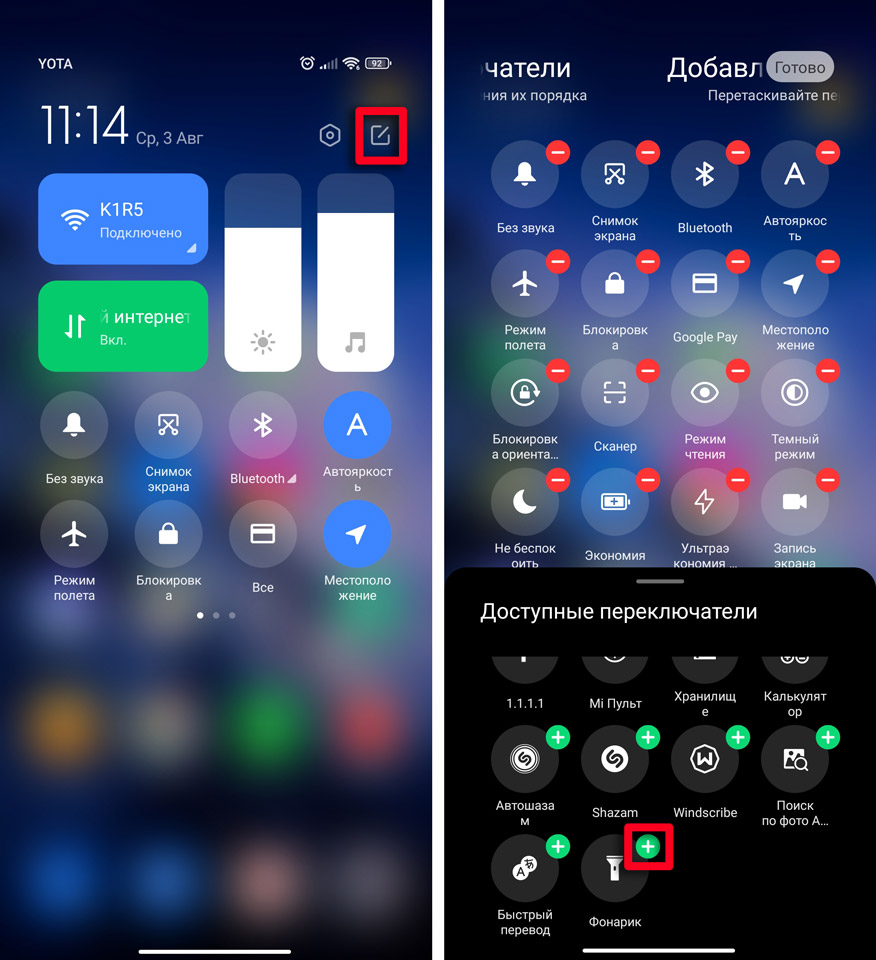
- Как только кнопка появится в основном меню, жмем «Готово». Но вы можете столкнуться с проблемой, если кнопка будет находиться в конце. Проверьте это – пролистайте в правую сторону.
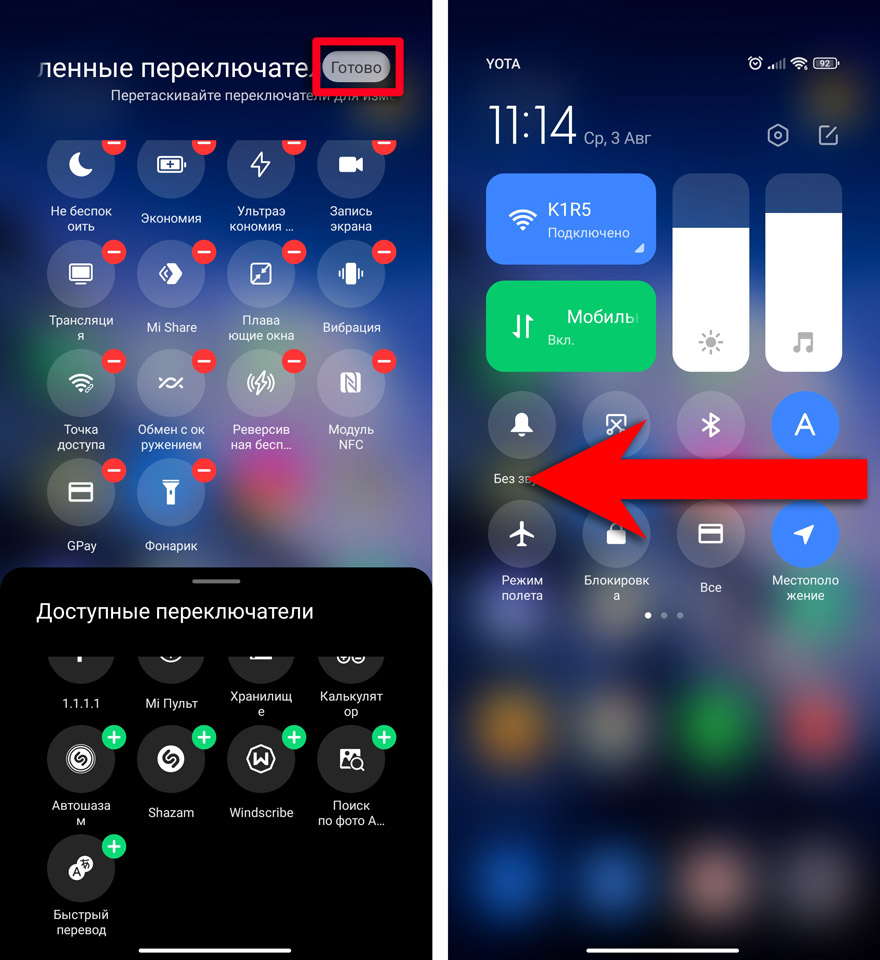
- Да так и есть – кнопка активации фонарика находится в самом конце. Я советую перетащить его в самое начало. Опять заходим в режим редактирования и добавления кнопок. Зажимаем палец поверх иконки и перетаскиваем фонарик в самое начало.
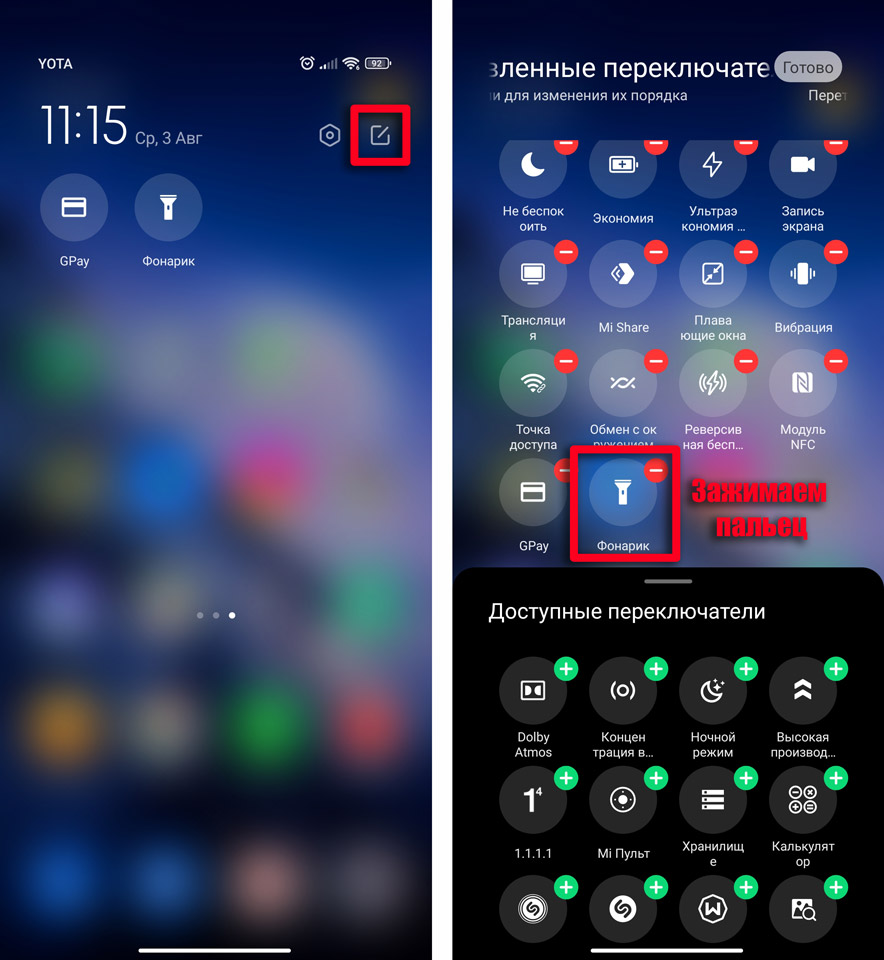
- Как только он будет в самом начале, жмем по кнопке «Готово».
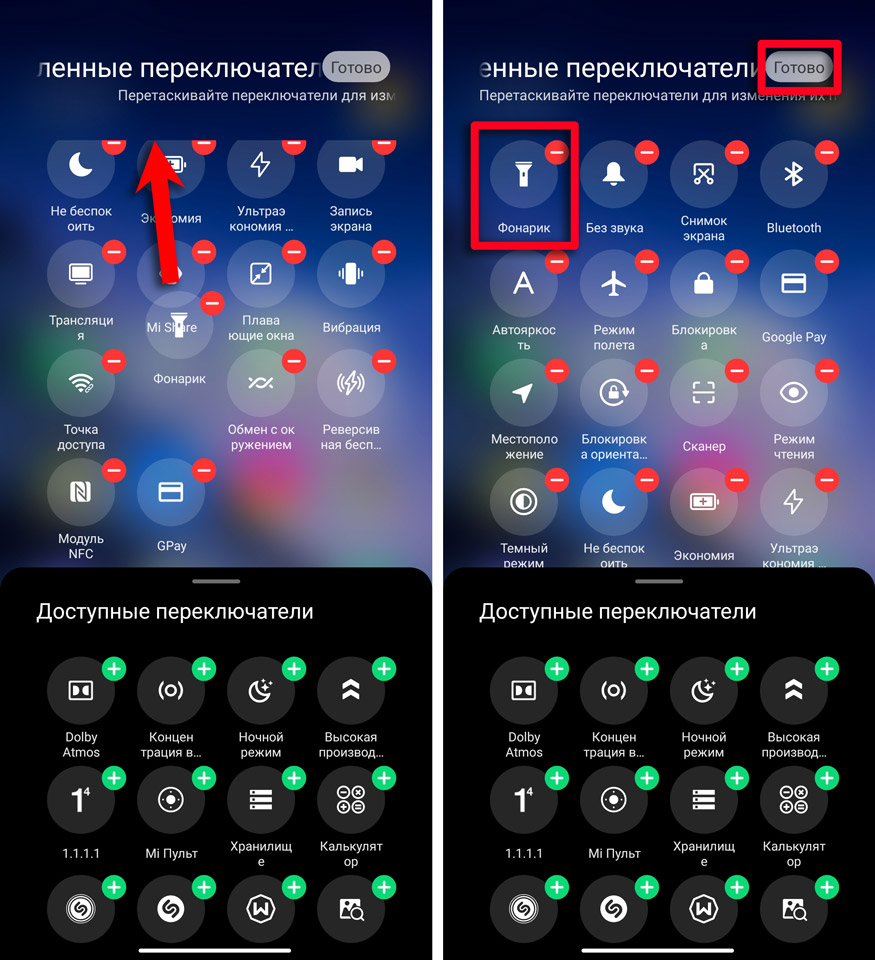
Способ 2: С помощью кнопки «Питания»
Как же еще можно включить или отключить фонарь на телефоне Андроид. Для этой функции в системе предусмотрена настройка, которая позволяет активировать освещение с помощью кнопки «Питания». По умолчанию эта настройка деактивирована – давайте её включим. Если у вас стандартная прошивка, переходим в «Настройки» и находим раздел «Система». Внутри ищем конфигурацию – «Кнопки».
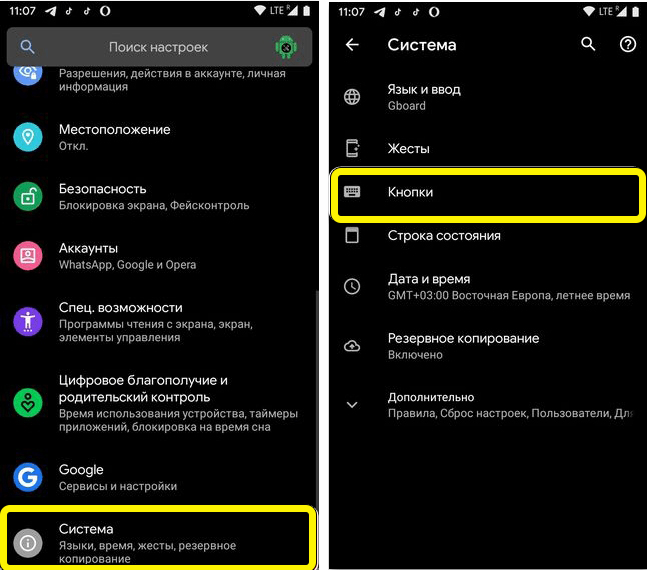
Листаем вниз и находим функцию, которая позволяет включить фонарик при долгом нажатии на кнопку «Питания». Обязательно установите таймер на автоматическое выключение свечения. Выключить фонарик можно аналогично долгим нажатием.
ПРИМЕЧАНИЕ! На всякий случай разъясню – кнопка «Питания» – это та боковая кнопка, с помощью которой вы блокируете и включаете (выключаете) телефон.
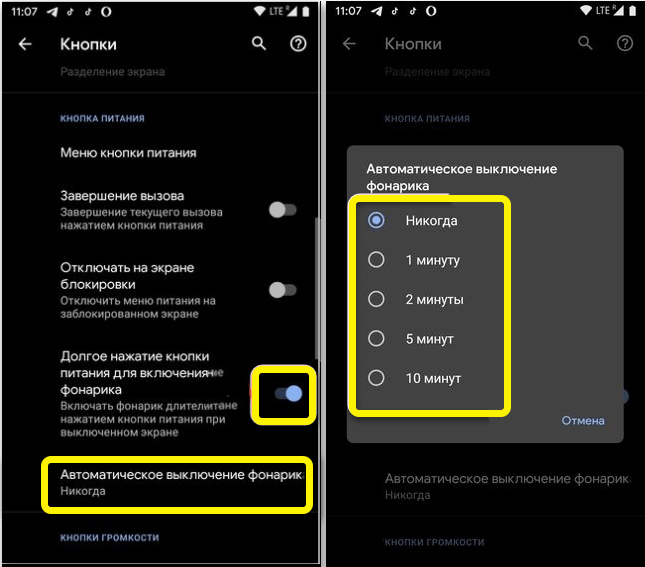
Если у вас Xiaomi, то в «Настройках» вам нужно найти основной раздел «Расширенные настройки». Далее переходим в подраздел «Функции жестов» или «Функции кнопок» (все зависит от типа смартфона).
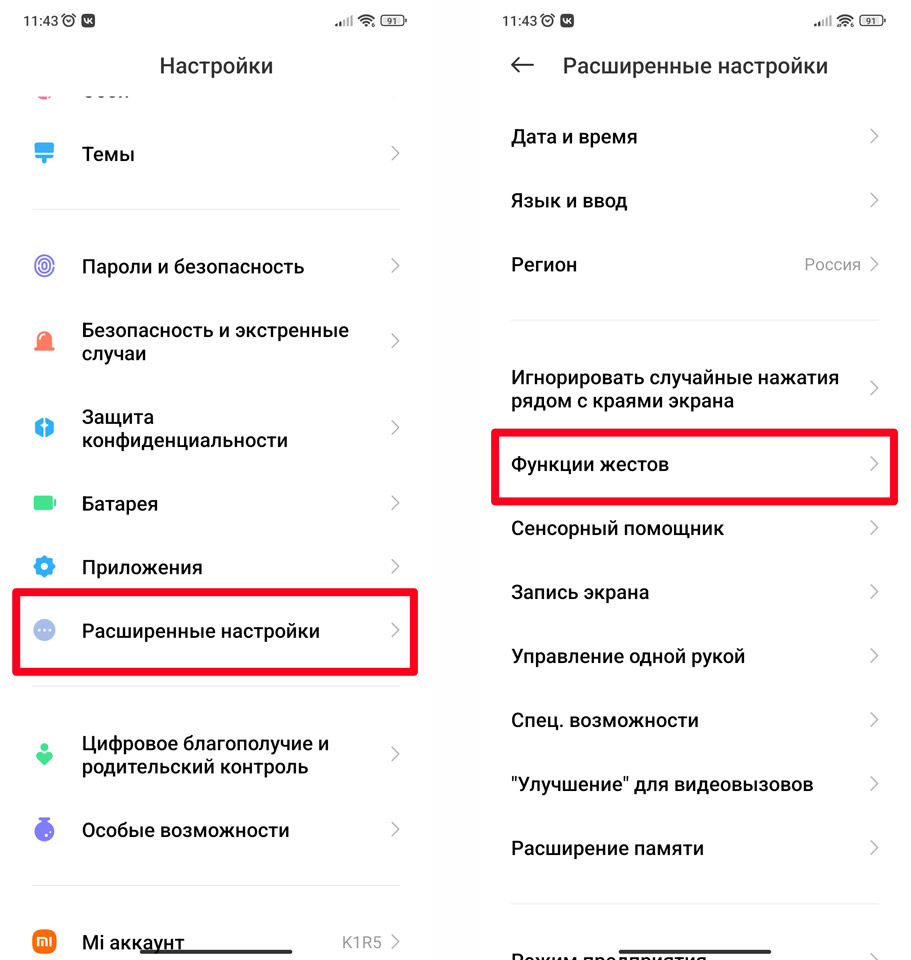
Ну и дальше все просто – переходим в «Фонарик» и включаем функцию двойного нажатия на кнопку «Питания». Все достаточно просто.
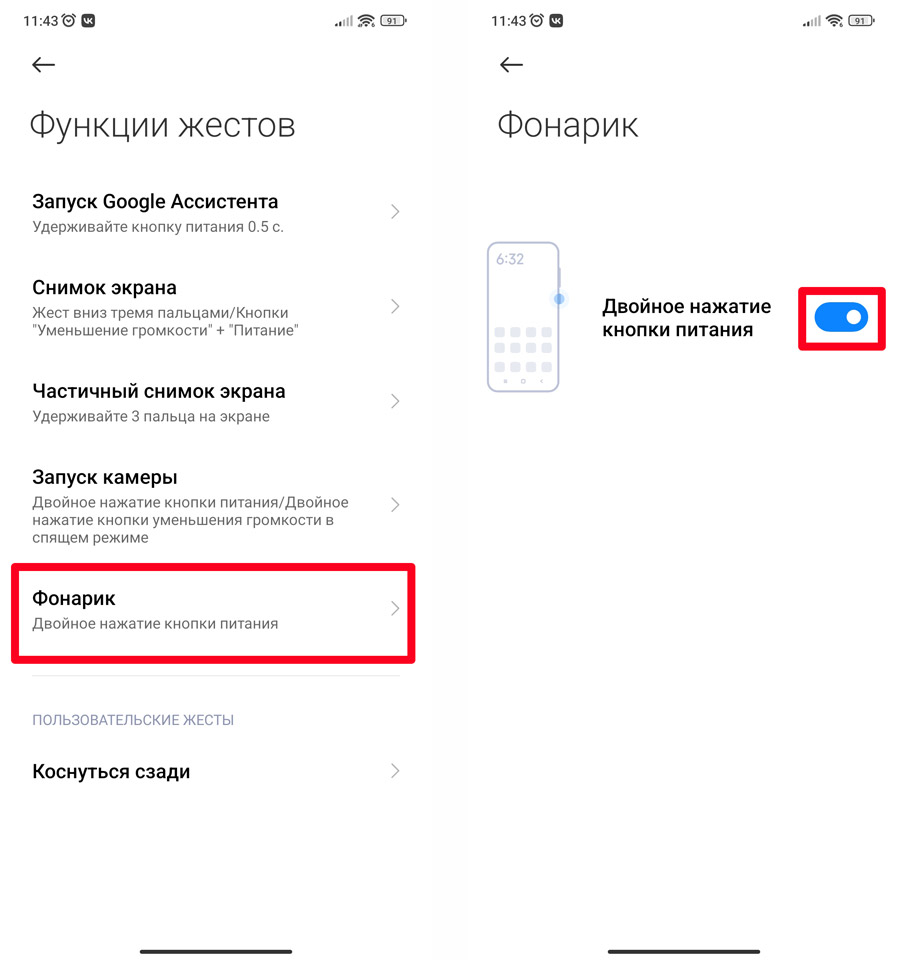
Способ 3: Стороннее приложение
Включить фонарик можно с помощью встроенного приложения. Просто заходим в Google Play Market, в поиске находим любую программу по запросу «Фонарик». Я нашел самое популярное приложение – «Фонарик Led Universe». Устанавливаем и запускаем прогу.
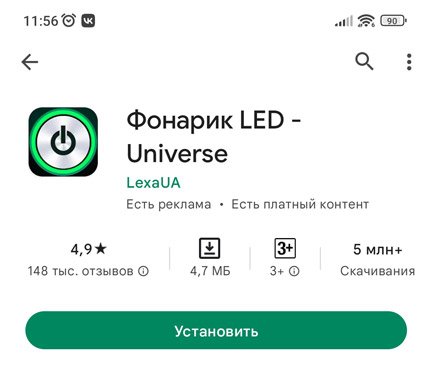
После запуска для включения свечения нужно просто нажать по центральной кнопке. Если она подсвечена зеленым, значит телефон светит. Если кнопка подсвечена красным, значит света нет.
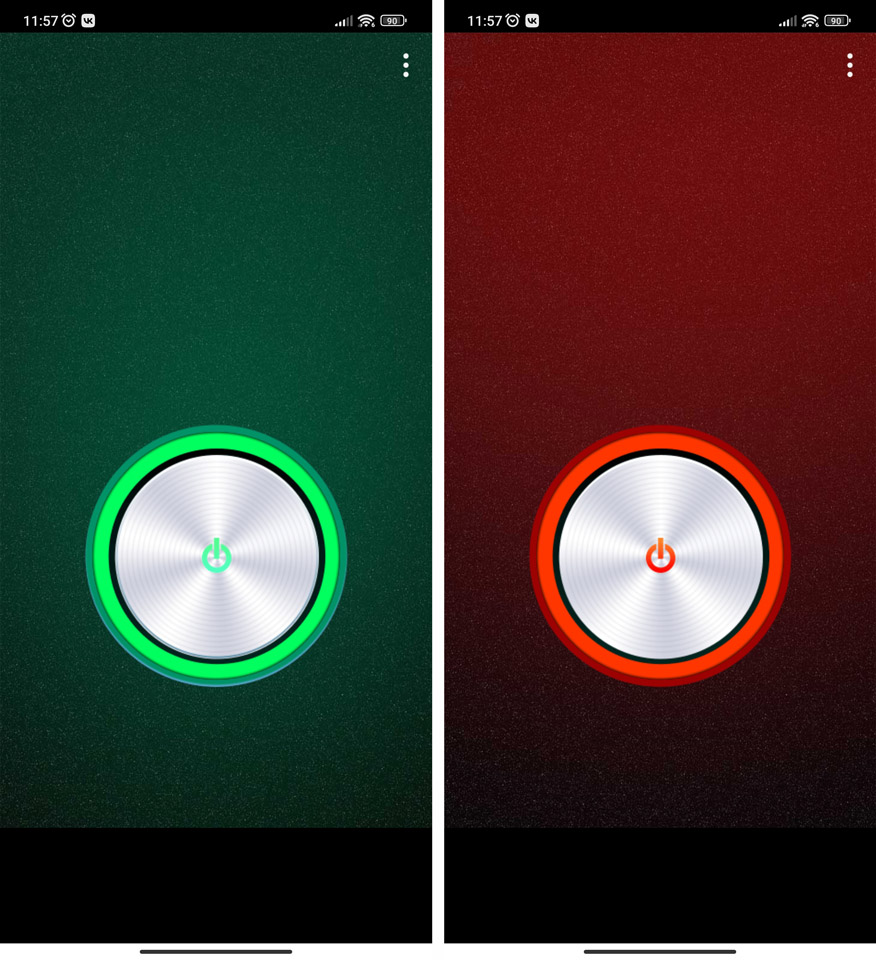
У программы есть дополнительные опции. Например, вы можете включить таймер, через который включается лампочка. Или можно дополнительно светить себе на лицо экраном определенным цветом. Не совсем понял для чего это нужно – скорее всего для каких-то крутых ламповых фотографий. И третья функция – включает мигание фонарика.
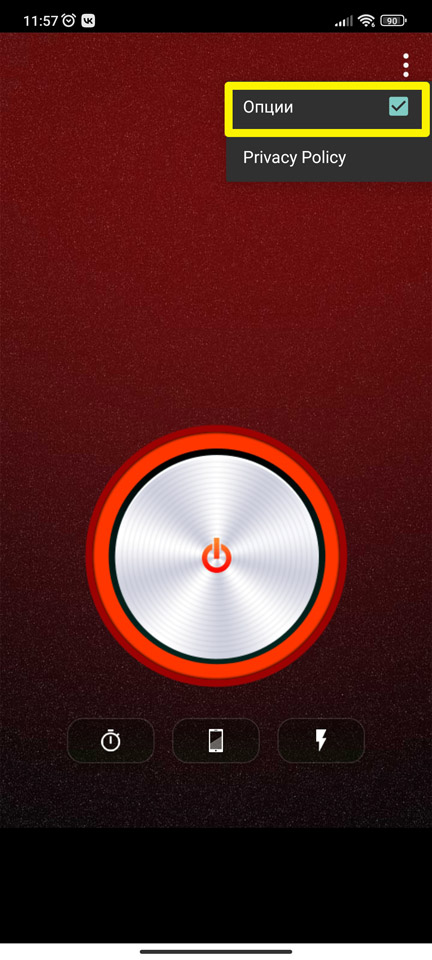
Способ 4: На iPhone
На яблочном смартфоне все делается примерно так же как на Андроиде, только немного попроще. Раскрываем меню «Шторка», смахнув пальцев сверх вниз. Далее в панели быстрого доступа нажимаем по фонарику. Обратите внимание, что не всегда сразу заметно, что телефон начинает светить, если вы используете функцию в дневное время суток.
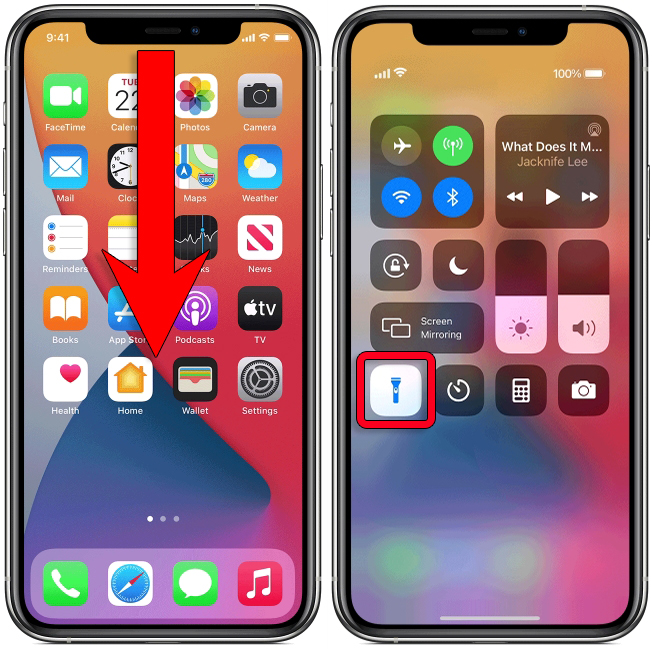
Вы можете не использовать фонарик на телефоне каждый день, но когда он вам нужен, он незаменим. Но как включить фонарик на смартфоне?
Мы здесь, чтобы помочь. Мы покажем вам несколько способов включения и выключения вашего фонарика. У пользователей Android есть больше способов сделать это, но мы также рассмотрим инструкции для фонарика iPhone.
1. Откройте фонарик с помощью быстрых настроек
У Android не было универсального переключателя фонарика до тех пор, пока Android 5.0 Lollipop не был выпущен в 2014 году. До этого у некоторых производителей телефонов был встроенный способ открытия фонарика, а у других — нет. К счастью, все современные телефоны на базе Android имеют встроенный фонарик.
Чтобы включить фонарик, просто потяните вниз верхнюю часть экрана (или потяните один раз двумя пальцами), чтобы открыть меню быстрых настроек. Вы должны увидеть запись фонарика . Нажмите, чтобы мгновенно включить светодиодную вспышку.
В зависимости от того, какие значки появляются первыми, вы также можете получить доступ к значку фонарика из тени уведомлений (после снятия с экрана один раз).
Когда вы закончите, просто коснитесь его снова, чтобы выключить фонарик. Вы можете заблокировать экран или открыть другие приложения, и фонарик останется включенным.
Если вы не видите кнопку « Фонарик» , вам может потребоваться провести пальцем влево или вправо, чтобы получить доступ к другим значкам. Это меню будет отличаться в зависимости от вашего производителя оборудования. На приведенном выше снимке показан стандартный Android, но если у вас Samsung, LG или другое устройство, у вас все будет иначе.
2. «ОК, Google, включи фонарик»
Переключатель быстрых настроек удобен, но что, если вы не хотите его использовать? В быстрых настройках могут быть другие ярлыки, затрудняющие доступ. Или вам может понадобиться включить фонарик, когда ваши руки заняты или грязные.
Для тех времен вы можете положиться на Google Assistant. Одна из самых полезных команд Google Assistant — ОК, Google, включите мой фонарик . Как и ожидалось, помощник включит ваш фонарик, как только вы это скажете. Чтобы отключить его, вы можете нажать на переключатель, который появляется в окне чата, или сказать « ОК, Google», выключить фонарик .
Что делает этот ярлык удобным, так это то, сколько у вас есть способов доступа к Google Assistant. Если у вас есть Pixel 2 или 3, вы можете сжать боковые стороны телефона, чтобы вызвать Google Assistant. На других телефонах вы можете нажать и удерживать кнопку «Домой», чтобы вызвать ее. Если вы используете метод громкой связи, вы также можете настроить помощник Google, чтобы он отвечал каждый раз, когда вы говорите « ОК, Google» .
Подробнее об этом читайте в нашем введении в использование Google Assistant
3. Используйте приложение фонарик, если вы должны
Если по какой-то причине вам не нравится ни один из перечисленных способов, или у вас есть старый телефон на Android, где ни один из этих вариантов не подходит, вы можете прибегнуть к помощи фонарика. В Google Play Store их сотни, но вы должны позаботиться об их выборе.
Включение фонарика — довольно простая задача. Тем не менее, большинству приложений фонариков требуется масса ненужных разрешений, таких как ваше местоположение, контакты и тому подобное. Нет веских оснований для предоставления этих потенциально опасных разрешений. для приложений, которые, вероятно, злоупотребляют ими.
Одно из самых популярных приложений для фонариков Android, Brightest Flashlight Free, печально известно тем, что собирает данные о контактах и местоположении своих пользователей. Многие из этих приложений также отображают неприятные полноэкранные видеообъявления.

Некоторые предлагают дополнительные функции, такие как увеличение яркости экрана и отображение цветов, но в большинстве случаев они не нужны и не стоят риска для конфиденциальности.
Учитывая все вышесказанное, мы рекомендуем избегать приложений с фонариками. если вам это не нужно. Если вы это сделаете, попробуйте Icon Torch . Это приложение позволяет открывать фонарик простым переключателем, и в нем нет рекламы или покупок внутри приложения. Требуются только абсолютные минимальные разрешения, поэтому это безопасная ставка.
4. Попробуйте Жесты, чтобы Включить фонарик
Некоторые телефоны Android, например некоторые устройства Motorola, имеют встроенные жесты, которые позволяют в любой момент включить фонарик. К ним относятся встряхивание и выполнение движения «двойной удар».
Не стесняйтесь попробовать и посмотреть, работают ли они с вашим устройством. Многие приложения в Google Play предлагают добавить эту функцию (или другие ярлыки, такие как включение фонарика при нажатии кнопки питания несколько раз) на другие телефоны. Однако многие из этих приложений заполнены рекламой, ненадежны или не обновлялись годами.
Мы рекомендуем избегать их и придерживаться встроенных переключателей фонарика.
5. Как включить фонарик вашего iPhone
Как и следовало ожидать, Apple также добавила легкий доступ к фонарику iPhone в iOS.
Самый быстрый способ — использовать ярлык Центра управления На iPhone X или более поздней версии проведите пальцем вниз от правого верхнего угла экрана, чтобы открыть его. Те, кто на iPhone 8 или более ранней версии, должны провести пальцем вверх от нижней части экрана.
После того, как вы откроете Центр управления (вы даже можете сделать это, когда ваш телефон заблокирован), просто нажмите значок фонарика, чтобы включить его. Нажмите на этот значок еще раз, чтобы выключить фонарик. Если вы не видите значок, возможно, вы скрыли его при настройке Центра управления. Перейдите в Настройки> Центр управления> Настройка элементов управления, чтобы добавить его обратно.
На iOS 11 или более поздней версии вы даже можете настроить яркость фонарика. Для этого нажмите 3D (нажмите глубоко) на значке фонарика . Вы увидите слайдер, который вы можете настроить между несколькими уровнями.
Если вы предпочитаете, вы также можете попросить Сири открыть фонарик. Просто вызовите Сири, сказав: « Эй, Сири» , или удерживайте кнопку «Домой» (iPhone 8 и более ранние версии) или боковую кнопку (iPhone X и более поздние версии), чтобы вызвать ее. Затем скажите « Включите мой фонарик» .
Не беспокойтесь о приложениях с фонариками для вашего iPhone. Встроенных опций достаточно.
Все варианты фонарика вашего телефона, покрытые
Теперь вы знаете, как включить фонарик на вашем телефоне Android или iPhone. Это простая задача, но знание, где находятся эти ярлыки, означает, что вы не застрянете в темноте надолго.
Хотя вы, вероятно, не повредите свой телефон, если будете использовать фонарик в течение длительного времени, мы рекомендуем не оставлять его включенным дольше, чем это необходимо. Яркий свет разрядит вашу батарею, и если он будет постоянно включен, это может привести к нагреву телефона и дальнейшему разряду батареи.
Фонарик — не единственный инструмент, который может заменить ваш телефон; Проверьте лучшие приложения для цифровых инструментов для Android
В Android смартфонах нет фонарика, в привычном для нас понимании. При этом мобильные устройства оборудованы светодиодными вспышками, а отдельные модели содержат два, три и более светодиода. Такое оборудование отлично подойдет для подсветки в условиях отсутствия света. А как использовать вспышку в качестве фонарика, вы узнаете из данной статьи.
Способ 1: Кнопка в меню панели быстрого запуска
Многие производители встраивают функцию фонарика непосредственно в систему. Для этого откройте строку уведомлений и найдите соответствующую кнопку на панели быстрого запуска. Если кнопка отсутствует, воспользуйтесь другими способами.

Способ 2: Виджет
Некоторые приложения, например «HD Widgets» позволяют настроить панель с кнопкой активации фонарика.

Способ 3: Жест
Большинство смартфонов Motorola поддерживают функцию «Рубящего жеста». А двойной взмах, позволяет активировать или отключить фонарик.
Если ваше устройство поддерживает управление жестами, путем рисования соответствующего знака на экране, посетите настройки и проверьте возможность активации фонарика.

Если вышеперечисленные способы не работают, или не подходят, тогда воспользуйтесь приложением — фонарик. Вариант с устанавливаемой программой интересен низкой сложностью или дополнительной функциональностью, например – двумя режимами с силой свечения либо несколькими вариациями мигания. Для скачивания откройте данную ссылку и выберите предпочтительную программу.
Вывод
Чтобы включить фонарик на андроид телефоне воспользуйтесь любым из 4-х описанных способов. Хотя использование светодиодных вспышек не заменят полноценно фонарик, поскольку светодиодная подсветка не предназначена для длительной работы, но для многих задач ее хватает. Помните, что в процессе эксплуатации вспышка ощутимо нагревается, а при перегреве – временно отключается. Вспышка в режиме фонарика полезна, когда следует кратковременно подсветить дорогу или осветить комнату.
А вы пользуетесь вспышкой в качестве фонарика? Напишите в комментариях ниже, как способ вам нравится больше.
